苹果公司发布了macOS 12 Monterey系统更新,这是一个全新完整的系统更新。加入了不少的实用的新功能。本篇文章将教大家如何快速干净地安装新的mac系统。
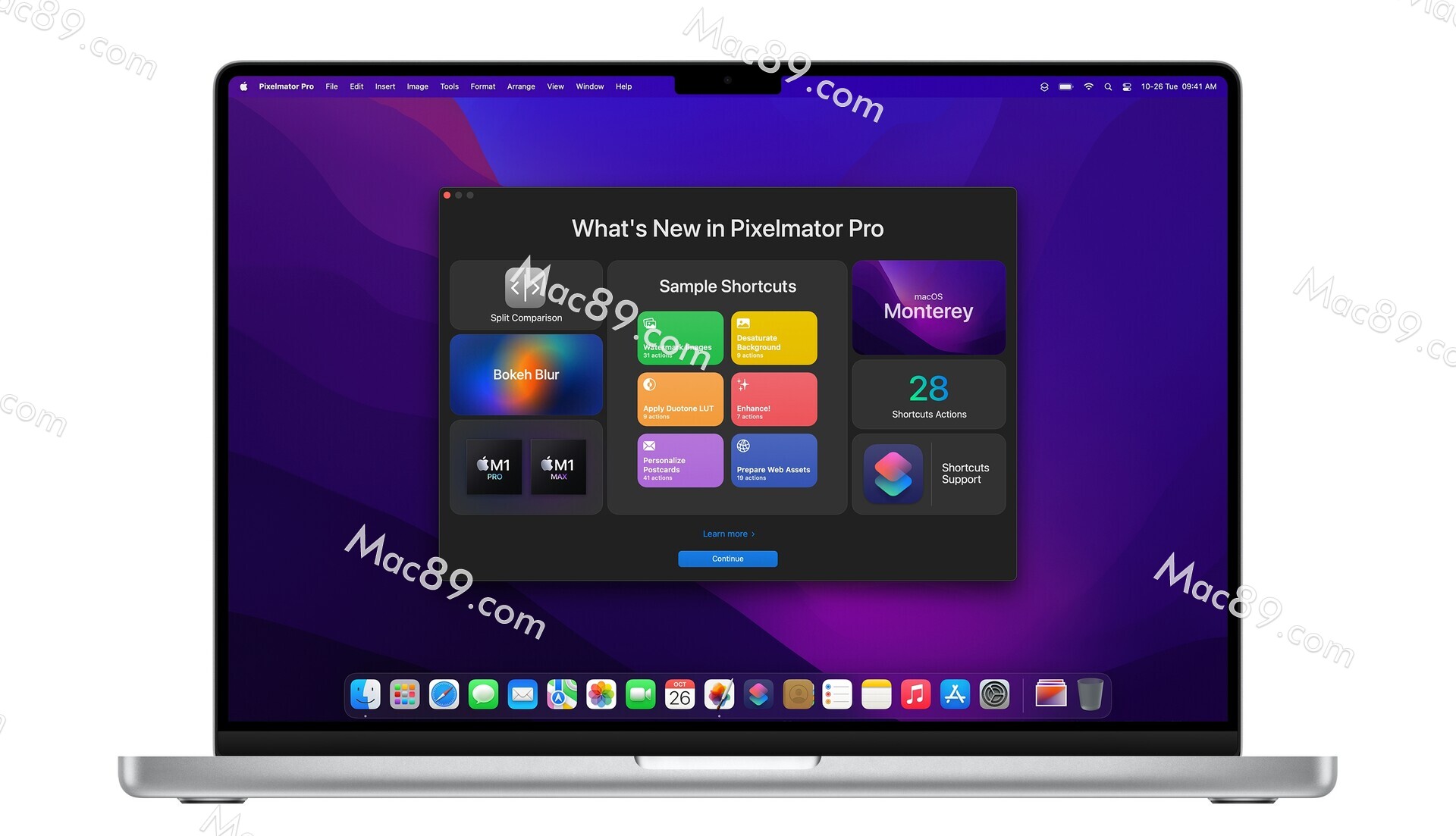
设备可升级的范围
首先本次升级是有设备要求的,根据苹果的要求,大概2015年的产品均可升级,具体的要求如下:
MacBook Air(2015 年及更新机型) MacBook Pro(2015 年及更新机型) MacBook(2016 及更新机型) iMac(2015 及更高版本) iMac Pro(2017 及更新机型) Mac Pro(2013 年末更新机型) Mac mini(2015 年末更新机型)
通过U盘安装
通过U盘安装,是需要先下载macOS Monterey安装程序,再拷贝至U盘进行安装,这样可以完整干净的安装。操作步骤如下:
- 前提是需要准备一下至少16G的U盘。
- 将U盘插入电脑,打开 【磁盘工具 】,选中接入的U盘 设置名称【monterey】点击 【抹掉】
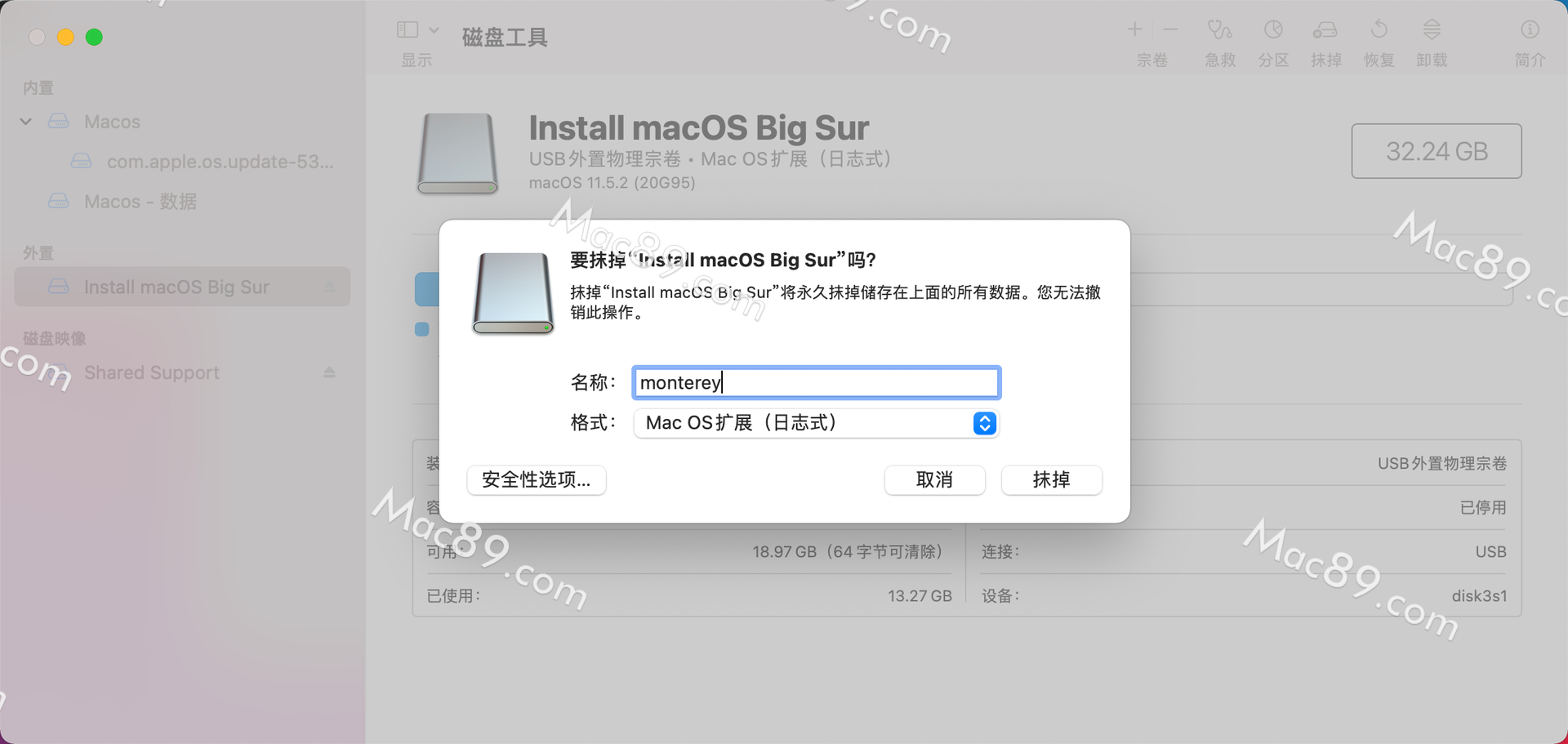
- 打开终端 输入以下通过,执行如下命令。
sudo /Applications/Install\ macOS\ Monterey.app/Contents/Resources/createinstallmedia –volume /Volumes/monterey
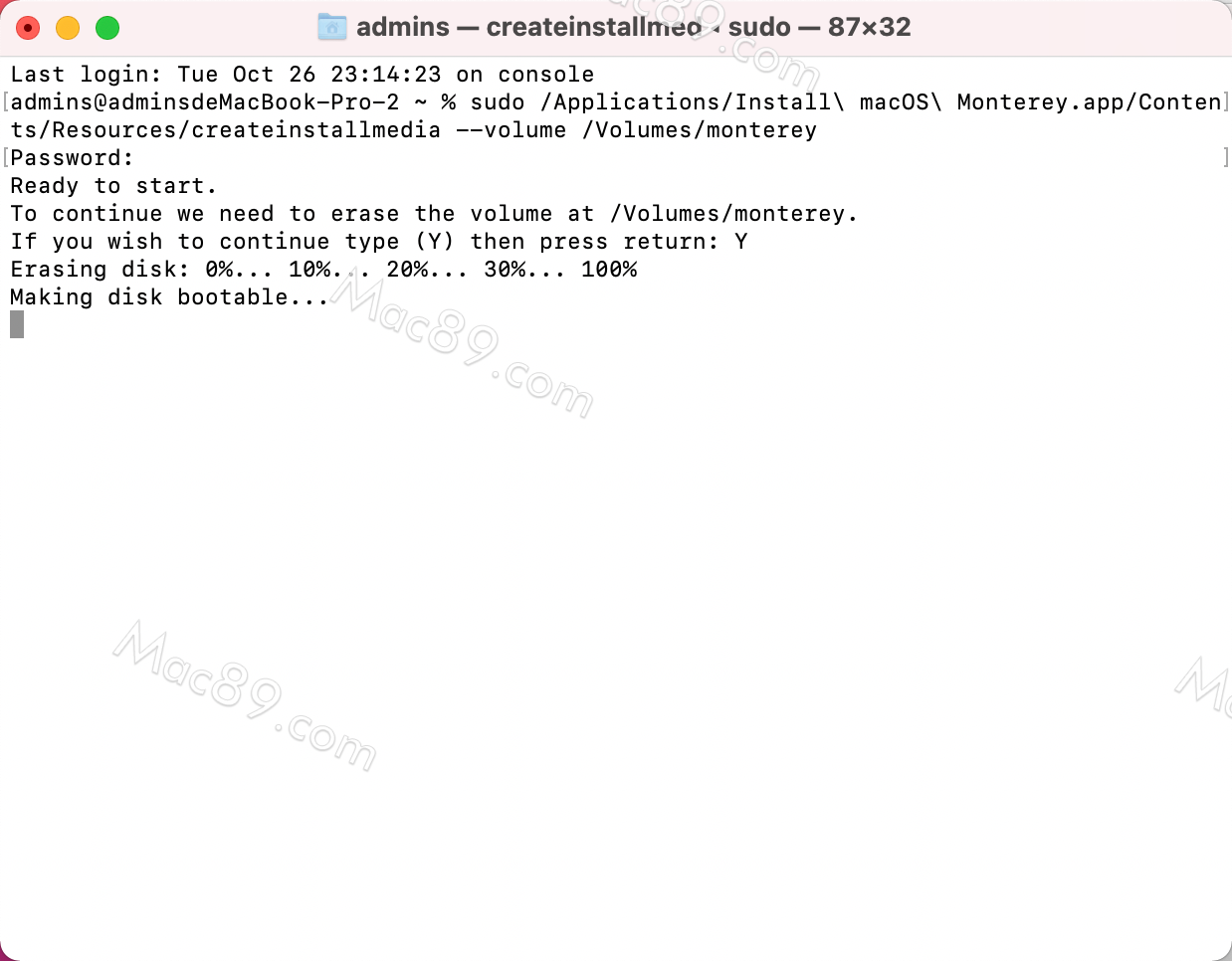
这个过程大概需要5~20分钟左右,跟系统的性能要求相关。等完成后,重启电脑可以按住【option】键,将硬盘格式化后,就可以完整的全新安装一个干净的macOS 12 Monterey系统了。
-
在“终端”中使用各个版本的命令代码如下
-
在“终端”中键入或粘贴以下命令之一。这些命令假设安装器位于您的“应用程序”文件夹中,并且“MyVolume”是您所使用的 USB 闪存驱动器或其他宗卷的名称。如果不是这个名称,请将这些命令中的 MyVolume 替换为您的宗卷名称。
-
Big Sur*:
sudo /Applications/Install\ macOS\ Big\ Sur.app/Contents/Resources/createinstallmedia --volume /Volumes/MyVolume
-
Catalina*:
sudo /Applications/Install\ macOS\ Catalina.app/Contents/Resources/createinstallmedia --volume /Volumes/MyVolume
-
Mojave*:
sudo /Applications/Install\ macOS\ Mojave.app/Contents/Resources/createinstallmedia --volume /Volumes/MyVolume
-
High Sierra*:
sudo /Applications/Install\ macOS\ High\ Sierra.app/Contents/Resources/createinstallmedia --volume /Volumes/MyVolume
-
El Capitan:
sudo /Applications/Install\ OS\ X\ El\ Capitan.app/Contents/Resources/createinstallmedia --volume /Volumes/MyVolume --applicationpath /Applications/Install\ OS\ X\ El\ Capitan.app
如果您的 Mac 运行的是 macOS Sierra 或更低版本,请使用 --applicationpath 参数和安装器路径,具体方法与在适用于 El Capitan 的命令中完成这个操作的方法类似。
以下提供降级用户使用的各种版本下载制作到u盘里面安装
| macOS代号 | 发布时间 | 系统大小 | 下载地址 |
|---|---|---|---|
| macOS Monterey 12.0.1 【21A559】 | 2021-10-25 | 12.13 GB | 点击下载 |
| macOS Big Sur 11.6 【20G165】 | 2021-09-17 | 12.43 GB | 点击下载 |
| macOS Catalina 10.15.7 (19H15) | 2020-11-11 | 8.75 GB | 点击下载 |
| macOS Mojave 10.14.6 (18G103) | 2019-10-14 | 6.52 GB | 点击下载 |


